
快投屏电脑版安装教程
1、在知识兔下载解压好文件包后,鼠标左键知识兔双击打开Installer_快投屏_r1.8.0.exe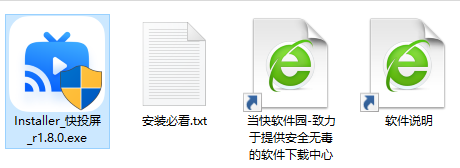
2、弹出安装窗口,此时知识兔点击立即安装
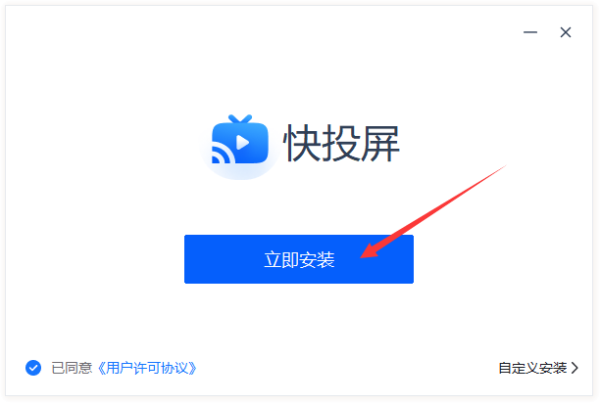
3、正在安装,请稍后……
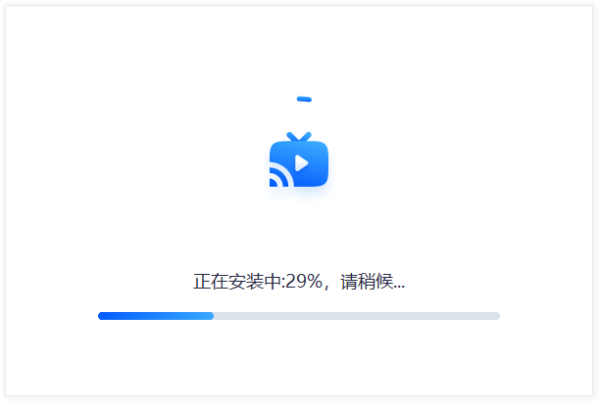
4、安装完成,此时会自动打开快投屏,知识兔点击立即体验就可以免费使用软件了
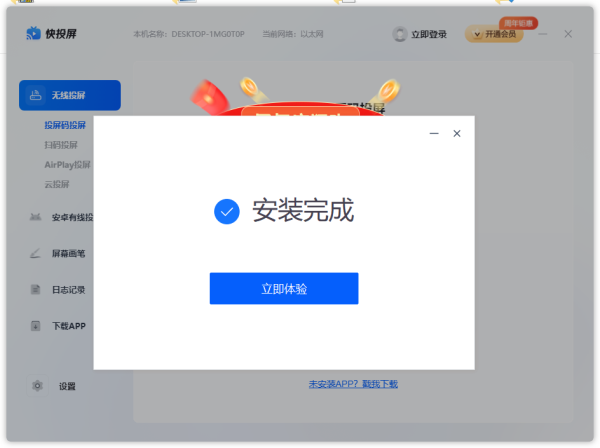
快投屏怎么使用
手机投屏电脑1、无线投屏
1.1安卓手机
为实现安卓手机无线投屏到电脑,手机和电脑分别要安装:快投屏APP、快投屏PC。共有搜索设备投屏、投屏码投屏、扫码投屏三种方案。
1)搜索设备投屏
1、安卓手机和电脑同时打开快投屏(支持WIFI投屏和远程云投屏)。
2、知识兔点击手机端搜索到的电脑设备名称进行连接。
3、手机端和电脑端连接后手动同意设备“允许连接”进行投屏。
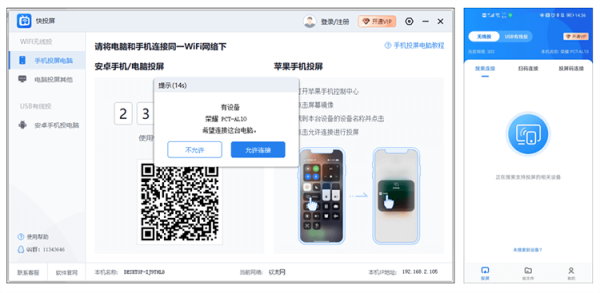
2)投屏码投屏
1、安卓手机和电脑同时打开快投屏(支持WIFI投屏和远程云投屏)。
2、知识兔点击手机端“投屏码投屏”按钮,知识兔输入电脑端的投屏码并知识兔点击“连接”按钮进行连接。
3、手机端和电脑端连接后手动同意设备“允许连接”进行投屏。
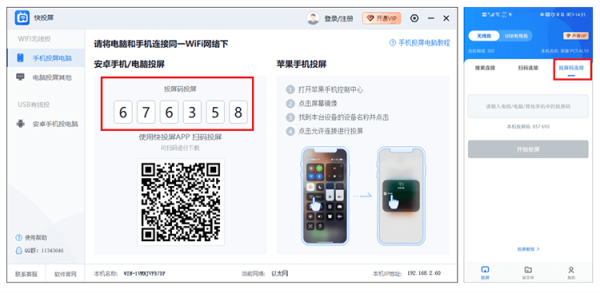
3)扫码投屏
1、安卓手机和电脑同时打开快投屏(支持WIFI投屏和远程云投屏)。
2、知识兔点击手机端“扫码投屏”按钮,扫描电脑端二维码进行连接。
3、手机端和电脑端连接后手动同意设备“允许连接”进行投屏。
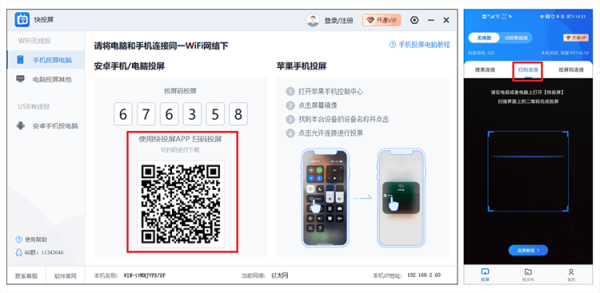
1.2苹果手机
为实现苹果手机无线投屏到电脑,需要电脑安装:快投屏PC。共有屏幕镜像投屏一种方案。
1)屏幕镜像投屏
1、知识兔将苹果手机与电脑连接同一个WIFI网络。
2、苹果手机打开“屏幕镜像”功能搜索,知识兔点击搜索到的电脑设备名称进行投屏。
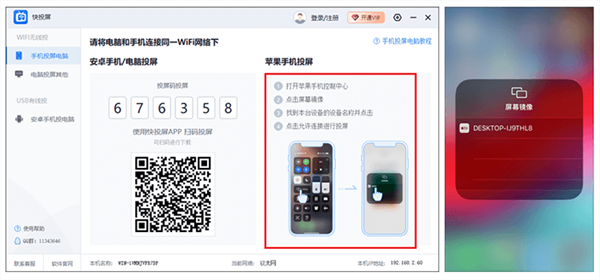
2、有线投屏
注:为实现安卓手机有线投屏到电脑,需要电脑安装:快投屏PC。共有USB有线投屏一种方案。
2.1USB有线投屏
1、电脑端快投屏PC打开“USB有线投”。
2、在安卓手机中打开“开发者模式”和“USB调试”。
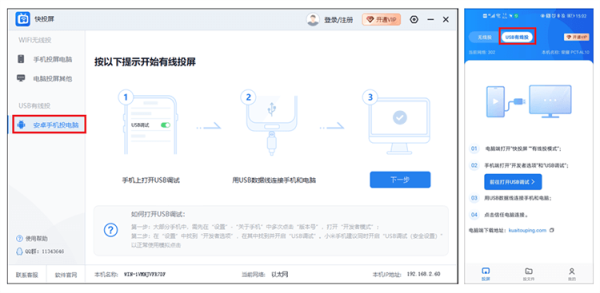
USB调试方法
第一步:大部分手机中,需要先在“设置”-“关于手机”中多次知识兔点击“版本号”,知识兔打开“开发者模式”;
第二步:在“设置”中找到“开发者选项”,在其中找到并开启“USB调试”。
小米手机建议同时开启“USB调试(安全设置)”以正常使用模拟知识兔点击。
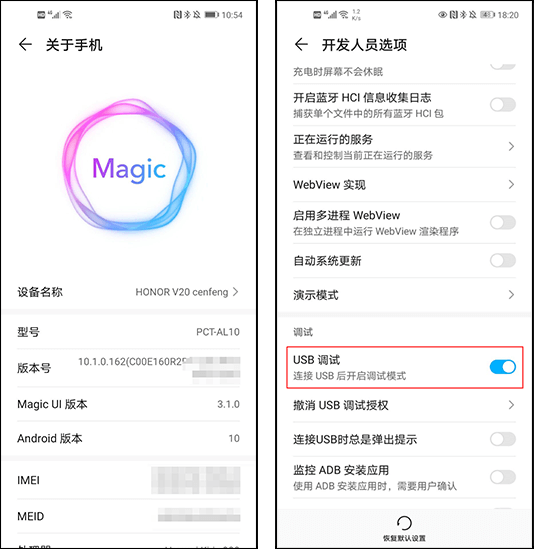
快投屏电脑版特色
-自动搜索投屏:设备接入到同一个WiFi网络环境下,自动搜索设备,即可成功连接。
-扫码投屏:
知识兔点击快投屏扫码投屏,将手机摄像头对准扫描分享的二维码,即可立即投屏。
-输入投屏码投屏:
手动输入接收端投屏码,或在其他设备上输入本机投屏码,就可以进行相互投屏。
-有线投屏:
电脑端打开“投屏大师”有线投屏模式,利用USB数据线即可连接。
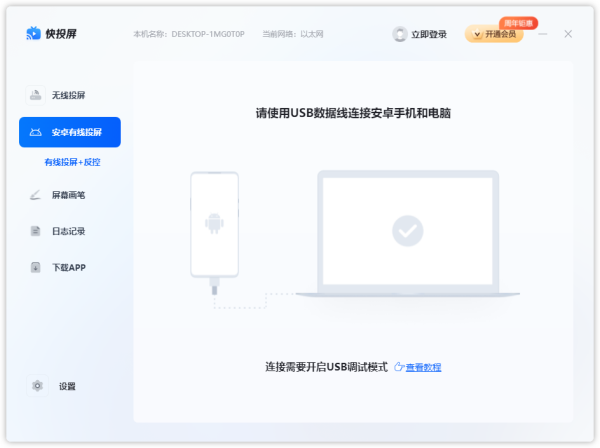
更新日志
v2.5.0.0版本现在就下载快投屏,免费畅享大屏的视觉体验吧>
下载仅供下载体验和测试学习,不得商用和正当使用。
下载体验